Kako našteti imena glav stolpcev v Excelu?
Če je v Excelu preveč stolpcev, ki se prelivajo na več strani, se morate pomakniti levo in desno, da si ogledate in poiščete imena glav stolpcev. Lahko si omislite kakšen preprost način za ogled in iskanje imen glav stolpcev. Točno, obstaja nekaj trikov, s katerimi se lahko enostavno spoprimete.
- Imena glav stolpcev navedite z ukazom Prilepi posebno
- Naštejte in poiščite imena glav stolpcev s programom Kutools za Excel

 Imena glav stolpcev navedite z ukazom Prilepi posebno
Imena glav stolpcev navedite z ukazom Prilepi posebno
Microsoft Excel Posebno lepljenje ukaz lahko prenese vrstico v stolpec. Če si želite torej na hitro ogledati vsa imena stolpcev brez drsenja, lahko poskusite vrstico, ki vsebuje imena glav stolpcev, prenesti v stolpec.
1. korak: Izberite vrstico z imeni glav stolpcev.
2. korak: kopirajte to vrstico.
3. korak: V praznem območju z desno miškino tipko izberite in izberite Prenesi Gumb ![]()

Nato boste videli, da so vsa imena glav stolpcev kopirana in prilepljena v en sam stolpec. Oglejte si posnetek zaslona:
 |
 |
 |
Vendar vam ta način pomaga le hitro videti imena glav stolpcev, ne pa tudi krmariti in locirati.
 Naštejte in poiščite imena glav stolpcev s programom Kutools za Excel
Naštejte in poiščite imena glav stolpcev s programom Kutools za Excel
Tu je še en preprost način z dodatkom za tretji del, Kutools za Excel. Njena Podokno za krmarjenje orodje lahko v dodanem podoknu navede vsa imena delovnih zvezkov in listov, imena glave stolpca in imena obsegov.
Kutools za Excel vključuje več kot 300 priročnih orodij Excel. Brezplačno poskusite brez omejitev v 30 dneh. Get it now.
Samo kliknite na Podokno za krmarjenje gumb pod Kutools Zavihek in prikaže Podokno za krmarjenje na levi. Pod Stolpec Zavihek vsebuje vsa imena glav stolpcev.
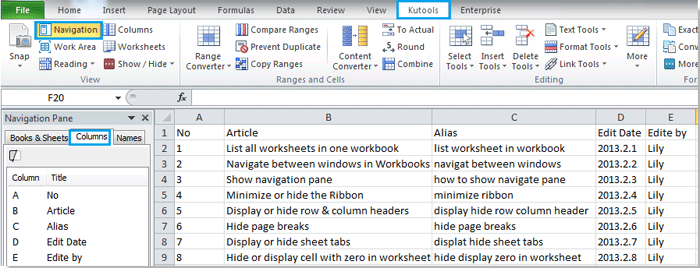
Opombe: Će v polju za krmarjenje kliknete ime stolpca, bo čim prej poiskala celico, ki vsebuje ime glave stolpca. Kliknite tukaj, če želite izvedeti več podrobnosti o tej funkciji.
Povezani članki
- Vse delovne liste navedite v enem delovnem zvezku
- Krmarite med okni v delovnih zvezkih
- Pokaži podokno za krmarjenje
- Krmarite med celicami
- Seznam imenovanih obsegov
Najboljša pisarniška orodja za produktivnost
Napolnite svoje Excelove spretnosti s Kutools za Excel in izkusite učinkovitost kot še nikoli prej. Kutools za Excel ponuja več kot 300 naprednih funkcij za povečanje produktivnosti in prihranek časa. Kliknite tukaj, če želite pridobiti funkcijo, ki jo najbolj potrebujete...

Kartica Office prinaša vmesnik z zavihki v Office in poenostavi vaše delo
- Omogočite urejanje in branje z zavihki v Wordu, Excelu, PowerPointu, Publisher, Access, Visio in Project.
- Odprite in ustvarite več dokumentov v novih zavihkih istega okna in ne v novih oknih.
- Poveča vašo produktivnost za 50%in vsak dan zmanjša na stotine klikov miške za vas!

